Per prima cosa dobbiamo sapere cos'è un MessageBox...
Il controllo MessageBox visualizza un messaggio con il testo specificato e può essere personalizzato specificando un'immagine, un titolo e un set di pulsanti personalizzati (questi set di pulsanti consentono all'utente di scegliere più di una risposta sì/no di base).
Creando il nostro MessageBox possiamo riutilizzare quel MessageBox Control in qualsiasi nuova applicazione semplicemente usando la dll generata o copiando il file contenente la classe.
# Creazione del proprio controllo MessageBox.
Per creare il nostro controllo MessageBox, segui semplicemente la guida qui sotto...
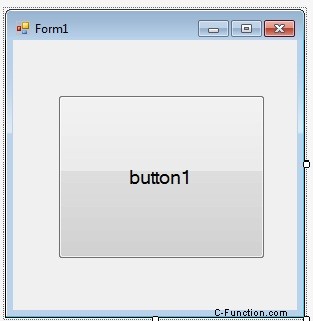
namespace MsgBoxExample {
public partial class MsgBoxExampleForm : Form {
//Constructor, called when the class is initialised.
public MsgBoxExampleForm() {
InitializeComponent();
}
//Called whenever the button is clicked.
private void btnShowMessageBox_Click(object sender, EventArgs e) {
CustomMsgBox.Show($"I'm a {nameof(CustomMsgBox)}!", "MSG", "OK");
}
}
}

- Ora scrivi il codice qui sotto nel modulo appena creato:
private DialogResult result = DialogResult.No;
public static DialogResult Show(string text, string caption, string btnOkText) {
var msgBox = new CustomMsgBox();
msgBox.lblText.Text = text; //The text for the label...
msgBox.Text = caption; //Title of form
msgBox.btnOk.Text = btnOkText; //Text on the button
//This method is blocking, and will only return once the user
//clicks ok or closes the form.
msgBox.ShowDialog();
return result;
}
private void btnOk_Click(object sender, EventArgs e) {
result = DialogResult.Yes;
MsgBox.Close();
}
# Come utilizzare il controllo MessageBox creato in un'altra applicazione Windows Form.
Per trovare i file .cs esistenti, fai clic con il pulsante destro del mouse sul progetto nella tua istanza di Visual Studio e fai clic su Apri cartella in Esplora file.
using System;
using System.Collections.Generic;
using System.ComponentModel;
using System.Data;
using System.Drawing;
.
.
.
using CustomMsgBox; //Here's the using statement for our dependency.
# Sintassi
- 'risultato DialogResult statico =DialogResult.No; //DialogResult viene restituito dalle finestre di dialogo dopo la chiusura.'